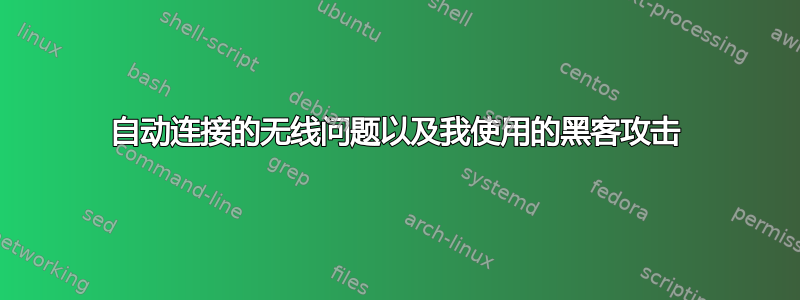
我在 2012 年初购买了一台新电脑。华硕 U56E,它非常好。我遇到的唯一问题是无法连接互联网。无论我尝试了什么发行版,它都无法连接。
我必须使用黑客技术(见下文)才能使无线网络正常工作。我在网上某处找到了这个黑客技术,我的终端在登录时自动启动,这就是我应用黑客技术的时候。在此之前,无线网络无法工作。
我喜欢 Ubuntu,但我主要使用 Linux Mint。
我想要的是启动我的电脑,一旦进入桌面就可以上网。我很确定这是一个驱动程序问题,但它说有一个驱动程序安装好了 (iwlwifi)。驱动程序可能是错误的吗?内核可能是导致这个问题的原因吗?我使用内核 2.6.38 的旧 Linux 发行版无线连接到互联网没有问题。
有没有更简单的无线上网方式?如果您需要更多信息,请直接询问。感谢您的帮助。
我的电脑规格..
[~]$ inxi -F
System: Host: LAPTOP Kernel: 3.5.0-17-generic x86_64 (64 bit) Desktop: Gnome Distro: Linux Mint 14 Nadia
Machine: Mobo: ASUSTeK model: U56E version: 1.0 Bios: American Megatrends version: U56E.211 date: 09/29/2011
CPU: Dual core Intel Core i5-2450M CPU (-HT-MCP-) cache: 3072 KB flags: (lm nx sse sse2 sse3 sse4_1 sse4_2 ssse3 vmx)
Clock Speeds: 1: 800.00 MHz 2: 800.00 MHz 3: 1600.00 MHz 4: 2501.00 MHz
Graphics: Card: Intel 2nd Generation Core Processor Family Integrated Graphics Controller
X.Org: 1.13.0 drivers: intel (unloaded: fbdev,vesa) Resolution: [email protected]
GLX Renderer: Mesa DRI Intel Sandybridge Mobile GLX Version: 3.0 Mesa 9.0
Audio: Card: Intel 6 Series/C200 Series Chipset Family High Definition Audio Controller driver: snd_hda_intel
Sound: Advanced Linux Sound Architecture ver: 1.0.25
Network: Card-1: Intel Centrino Wireless-N + WiMAX 6150 driver: iwlwifi
IF: wlan1 state: up mac: 40:25:c2:8a:e8:88
Card-2: Atheros AR8151 v2.0 Gigabit Ethernet driver: atl1c
IF: eth0 state: down mac: 54:04:a6:36:55:d9
Drives: HDD Total Size: 1750.4GB (51.7% used) 1: id: /dev/sda model: ST9750423AS size: 750.2GB
2: id: /dev/sdb model: Desktop size: 1000.2GB
Partition: ID: / size: 9.2G used: 4.4G (51%) fs: ext4 ID: /boot size: 985M used: 47M (5%) fs: ext4
ID: /home size: 677G used: 31G (5%) fs: ext4 ID: swap-1 size: 1.07GB used: 0.00GB (0%) fs: swap
RAID: No RAID devices detected - /proc/mdstat and md_mod kernel raid module present
Sensors: System Temperatures: cpu: 49.0C mobo: N/A
Fan Speeds (in rpm): cpu: N/A
Info: Processes: 162 Uptime: 1:23 Memory: 699.6/5874.8MB Client: Shell inxi: 1.8.4
[~]$ lspci
00:00.0 Host bridge: Intel Corporation 2nd Generation Core Processor Family DRAM Controller (rev 09)
00:02.0 VGA compatible controller: Intel Corporation 2nd Generation Core Processor Family Integrated Graphics Controller (rev 09)
00:16.0 Communication controller: Intel Corporation 6 Series/C200 Series Chipset Family MEI Controller #1 (rev 04)
00:1a.0 USB controller: Intel Corporation 6 Series/C200 Series Chipset Family USB Enhanced Host Controller #2 (rev 05)
00:1b.0 Audio device: Intel Corporation 6 Series/C200 Series Chipset Family High Definition Audio Controller (rev 05)
00:1c.0 PCI bridge: Intel Corporation 6 Series/C200 Series Chipset Family PCI Express Root Port 1 (rev b5)
00:1c.1 PCI bridge: Intel Corporation 6 Series/C200 Series Chipset Family PCI Express Root Port 2 (rev b5)
00:1c.3 PCI bridge: Intel Corporation 6 Series/C200 Series Chipset Family PCI Express Root Port 4 (rev b5)
00:1c.5 PCI bridge: Intel Corporation 6 Series/C200 Series Chipset Family PCI Express Root Port 6 (rev b5)
00:1d.0 USB controller: Intel Corporation 6 Series/C200 Series Chipset Family USB Enhanced Host Controller #1 (rev 05)
00:1f.0 ISA bridge: Intel Corporation HM65 Express Chipset Family LPC Controller (rev 05)
00:1f.2 SATA controller: Intel Corporation 6 Series/C200 Series Chipset Family 6 port SATA AHCI Controller (rev 05)
00:1f.3 SMBus: Intel Corporation 6 Series/C200 Series Chipset Family SMBus Controller (rev 05)
02:00.0 Network controller: Intel Corporation Centrino Wireless-N + WiMAX 6150 (rev 67)
03:00.0 USB controller: ASMedia Technology Inc. ASM1042 SuperSpeed USB Host Controller
04:00.0 Ethernet controller: Atheros Communications Inc. AR8151 v2.0 Gigabit Ethernet (rev c0)
[~]$ ifconfig
eth0 Link encap:Ethernet HWaddr 54:04:a6:36:55:d9
UP BROADCAST MULTICAST MTU:1500 Metric:1
RX packets:0 errors:0 dropped:0 overruns:0 frame:0
TX packets:0 errors:0 dropped:0 overruns:0 carrier:0
collisions:0 txqueuelen:1000
RX bytes:0 (0.0 B) TX bytes:0 (0.0 B)
lo Link encap:Local Loopback
inet addr:127.0.0.1 Mask:255.0.0.0
inet6 addr: ::1/128 Scope:Host
UP LOOPBACK RUNNING MTU:16436 Metric:1
RX packets:3880 errors:0 dropped:0 overruns:0 frame:0
TX packets:3880 errors:0 dropped:0 overruns:0 carrier:0
collisions:0 txqueuelen:0
RX bytes:386545 (386.5 KB) TX bytes:386545 (386.5 KB)
wlan1 Link encap:Ethernet HWaddr 40:25:c2:8a:e8:88
inet addr:192.168.1.6 Bcast:192.168.1.255 Mask:255.255.255.0
inet6 addr: fe80::4225:c2ff:fe8a:e888/64 Scope:Link
UP BROADCAST RUNNING MULTICAST MTU:1500 Metric:1
RX packets:339216 errors:0 dropped:0 overruns:0 frame:0
TX packets:129505 errors:0 dropped:0 overruns:0 carrier:0
collisions:0 txqueuelen:1000
RX bytes:478921988 (478.9 MB) TX bytes:14815164 (14.8 MB)
[~]$ iwconfig
wlan1 IEEE 802.11bgn ESSID:"FBI Van #2"
Mode:Managed Frequency:2.417 GHz Access Point: E0:46:9A:58:C9:08
Bit Rate=150 Mb/s Tx-Power=15 dBm
Retry long limit:7 RTS thr:off Fragment thr:off
Power Management:off
Link Quality=69/70 Signal level=-41 dBm
Rx invalid nwid:0 Rx invalid crypt:0 Rx invalid frag:0
Tx excessive retries:52921 Invalid misc:5378 Missed beacon:0
eth0 no wireless extensions.
lo no wireless extensions.
我使用的破解方法……(我必须手动在终端中输入此文本,输入密码,然后我的电脑才能通过无线方式连接到互联网。)我不只是输入密码,我还创建了一个别名(wifi),然后输入了密码。只要我按下回车键,我的电脑就在线了。
[~]$ sudo modprobe -r iwlagn && sudo modprobe iwlagn bt_coex_active=0
答案1
如果您希望自动化该过程,以便在启动时不需要执行任何操作,请执行以下操作:
gksudo gedit /etc/modprobe.d/iwlwifi.conf
将打开一个新的空文件。添加一行:
options iwlwifi bt_coex_active=N
仔细校对,保存并关闭 gedit。您应该一切就绪。


